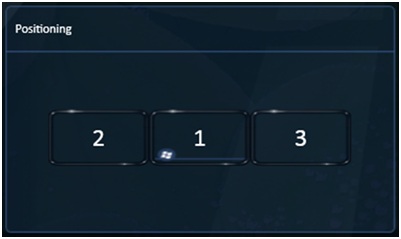使用英特尔®图形控制器支持三个独立显示器
内容类型: 安装与设置 | 文章 ID: 000025671 | 上次审核日期: 2025 年 02 月 06 日
可以为 第三代英特尔®处理器以及更新版本的显卡同时启用三个显示屏。请参阅以下链接以获取说明,具体取决于所需的多显示器设置:
如果您不确定系统采用的是哪一款英特尔®显卡控制器,可以 识别您的英特尔®显卡控制器。
| 注意 | 使用视频适配器/转换器可能会导致无法正确检测连接到计算机的一个或多个显示器。 |
单击 或主题,了解详细信息:

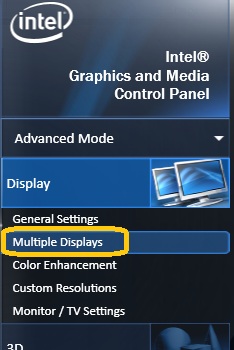
| 注意 | 您必须连接三台显示器才能查看所有三个下拉菜单。 |